Registra video, audio, gameplay e webcam per registrare facilmente momenti preziosi.
Un'analisi approfondita di "CloudConvert è sicuro" per proteggere i tuoi dati
Probabilmente ti sei ritrovato a fissare il tuo file caricato sul sito CloudConvert. Pensare "CloudConvert è sicuro?" ti impedisce di cliccare sul pulsante "Converti". Sebbene sia come una soluzione magica che agita la sua bacchetta magica per trasformare i tuoi file con un clic gratuitamente, è comunque uno strumento online che potrebbe avere scarse misure di sicurezza. Ecco perché sei qui: per dare un'occhiata più da vicino a "CloudConvert è sicuro?" e scoprire altre alternative per le tue trasformazioni digitali.
Elenco guide
Cloudconvert è sicuro? Recensioni generali su di esso Come usare CloudConvert per trasformare i video Alternative a CloudConvert per convertire i video in modo sicuroCloudconvert è sicuro? Recensioni generali su di esso
Tra le scelte più diffuse per le conversioni di file online c'è CloudConvert, ma come te, molte persone hanno questa domanda comune: CloudConvert è sicuro? Per ottenere una risposta, immergiti in profondità qui sotto per vedere le sue funzionalità e le recensioni generali.
Ampia gamma di formatiLo strumento online supporta un'ampia gamma di formati, dai documenti comuni ai tipi di file multimediali specifici.
Velocità di conversione elevateGli utenti sembrano non avere problemi per quanto riguarda la velocità di conversione di CloudConvert, poiché elabora i file in modo efficiente, principalmente per i file più piccoli.
Impostazioni di output personalizzabiliQuesto convertitore basato sul Web consente a chiunque di modificare le impostazioni video e audio in base alle proprie preferenze.
Queste sono solo alcune delle cose che puoi aspettarti da CloudConvert. Sebbene tutto sia positivo, potresti essere preoccupato per la sicurezza dei suoi dati, ma lo strumento ha implementato diversi motivi per affrontare queste preoccupazioni di tutti. Guardali di seguito.
Cancellazione dei dati. Dopo l'elaborazione, lo strumento eliminerà il file convertito, riducendo il tempo di archiviazione.
CrittografiaCloudConvert utilizza efficacemente la crittografia SSL/TLS per proteggere i dati durante la trasmissione.
Certificazioni di sicurezzaÈ certificato ISO 270001, il che significa che vanta un forte impegno per la sicurezza dei dati, quindi non hai nulla di cui preoccuparti.
Speriamo che questo risponda alle tue domande "CloudConvert è sicuro" e ti dia tranquillità sulla conversione dei tuoi file con lo strumento basato sul Web. Sebbene le esperienze individuali possano variare, la funzionalità complessiva di CloudConvert è sicura e affidabile per le conversioni di file online. Vuoi provarlo ora?
Come usare CloudConvert per trasformare i video
CloudConvert è sicuro? Tutte queste misure di sicurezza hanno dimostrato che CloudConvert è uno strumento sicuro e affidabile. Quindi, puoi caricare il tuo file video sulla sua pagina e iniziare a convertire. La guida dettagliata di seguito ti aiuterà.
Passo 1Raggiungi il sito Web CloudConvert. Carica il tuo video cliccando sul pulsante "Seleziona file", immettendo l'URL per il video online, trascinandolo e rilasciandolo sul browser o scegliendo tra i servizi di archiviazione cloud.
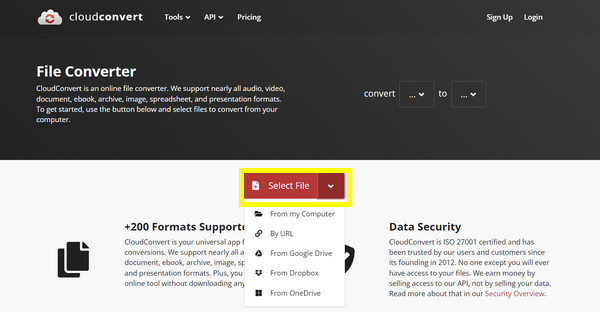
Passo 2Una volta aggiunto, determina il formato desiderato tramite il menu a discesa accanto. Può essere MP4, MOV, AVI, GIF, MP3, M4V e altro.
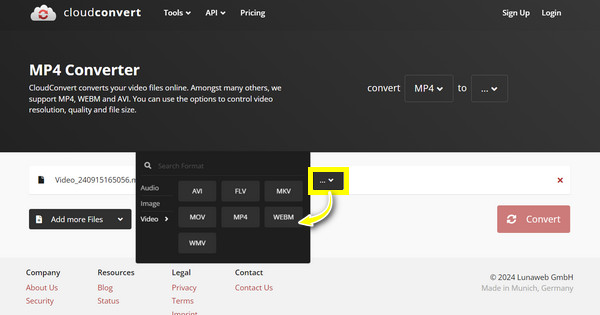
Passaggio 3Se desideri personalizzare ulteriormente il video in uscita, clicca sul pulsante "Custom Profile" per accedere alle impostazioni avanzate. Lì puoi cambiare la risoluzione, il codec e fare altro.
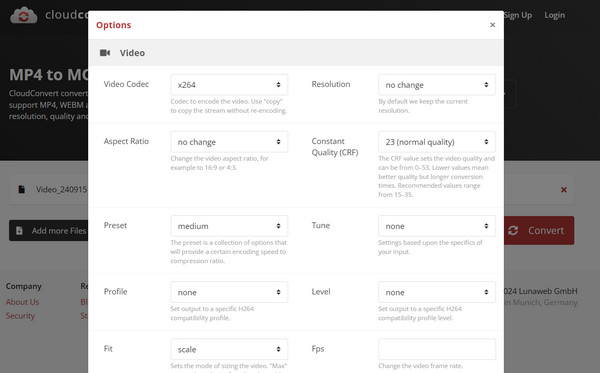
Passaggio 4 Quando sei soddisfatto di tutte le regolazioni, clicca sul pulsante "Start Conversion" per iniziare il processo di conversione del file. Successivamente, riceverai un link per il download del video convertito.
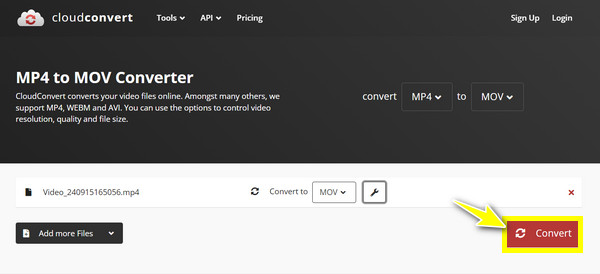
Alternative a CloudConvert per convertire i video in modo sicuro
Sebbene CloudConvert abbia ormai dimostrato di essere affidabile e sicuro per le conversioni online, ci sono ancora diverse altre alternative affidabili che puoi usare oggi se vuoi di più. Ecco le tre opzioni più popolari:
1. Convertitore video totale 4Easysoft.
Quando pensi a un'alternativa a CloudConvert che sia affidabile ed efficace, Convertitore video totale 4Easysoft non dovrebbe sfuggirti. Il programma è dotato di oltre 600 formati supportati con risoluzioni personalizzate, qualità e altro, che puoi regolare tu stesso. Include anche preset ottimizzati per una facile riproduzione su iPhone, Android, computer e persino console di gioco. Se hai ancora dei ripensamenti su CloudConvert, il programma non richiede una connessione Internet per le conversioni, garantendoti privacy e sicurezza.

Viene coperto un vasto gruppo di formati di input e output.
Consente di convertire più file, risparmiando tempo e fatica.
Garantire un output video e audio di alta qualità per risultati eccellenti.
Sfrutta il tuo hardware per accelerare il processo di conversione.
100% Sicuro
100% Sicuro
Passo 1Se hai lanciato il Convertitore video totale 4Easysoft, carica il tuo file da convertire cliccando sul pulsante "Aggiungi file" o trascinandolo direttamente nella finestra.

Passo 2Vai all'elenco del menu "Converti tutto in" per vedere tutti i formati elencati. Se vuoi convertire un file in un formato video, vai alla scheda "Video" e selezionane uno a tua scelta.

Se lo desideri, puoi modificare le impostazioni di output del formato scelto utilizzando il pulsante "Profilo personalizzato" accanto.

Passaggio 3Dopo essere tornati alla schermata principale del programma, specificate la destinazione e il nome del file video convertito. Salvatelo in quella posizione usando il pulsante "Converti tutto".

2. Lettore multimediale VLC
Un lettore multimediale open source ben noto, Lettore multimediale VLC può essere utilizzato anche per conversioni video, rappresentando una delle alternative a CloudConvert. Come applicazione desktop, puoi convertire direttamente i video all'interno dell'interfaccia del programma senza caricarli su una piattaforma online e persino con una connessione Internet. Oltre a essere compatibile con la maggior parte dei file, VLC ti consente di personalizzare il processo di conversione in base alle tue esigenze.
Passo 1Esegui il programma VLC sul tuo computer. Quindi, inizia con "Media" e seleziona l'opzione "Converti/Salva". Aggiungi il file che devi convertire cliccando sul pulsante "Aggiungi". Clicca sul pulsante "Converti/Salva" qui sotto per andare avanti.
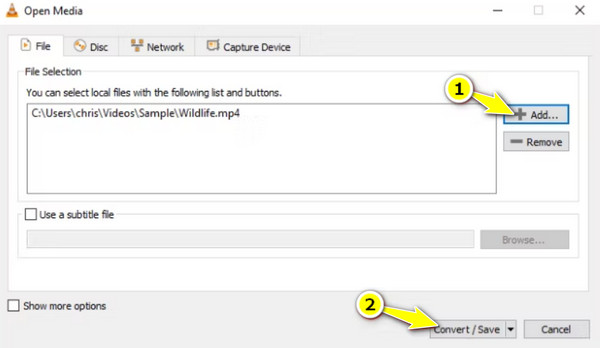
Passo 2Dalla nuova finestra di dialogo, seleziona il formato di output desiderato dall'elenco a discesa "Profile". Puoi anche modificare le impostazioni di output tramite il pulsante "Edit Profile" accanto.
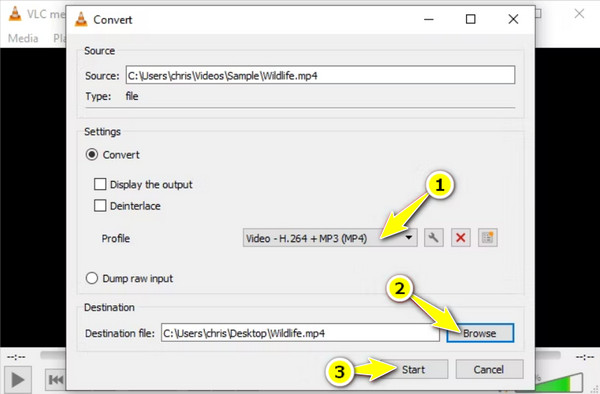
Passaggio 3Fai clic sul pulsante "Browse" qui sotto per specificare la destinazione del file convertito. Infine, avvia il processo di conversione facendo clic sul pulsante "Start".
3. Convertio
Se vuoi comunque ottenere conversioni online, cerca un altro strumento popolare in questo campo: Convertio. Questo convertitore basato sul web alternativo a CloudConvert offre una varietà di servizi di conversione file, tra cui formati video, audio, documenti e immagini. Inoltre, ha opzioni di modifica di base per ridimensionare le immagini e tagliare i video. Simile a CloudConvert, elimina la richiesta di installazione del software, rendendolo raggiungibile da qualsiasi dispositivo.
Passo 1Vai al sito web principale di Convertio. Carica il tuo file usando tre metodi: clicca sul pulsante "Scegli file", trascinalo e trascinalo nell'area, oppure caricalo tramite un servizio di archiviazione.
Passo 2Seleziona il formato di output usando il menu a discesa, ad esempio MP4, AVI, MOV e altro. Se desideri personalizzare le impostazioni, clicca sul pulsante "Impostazioni" accanto.
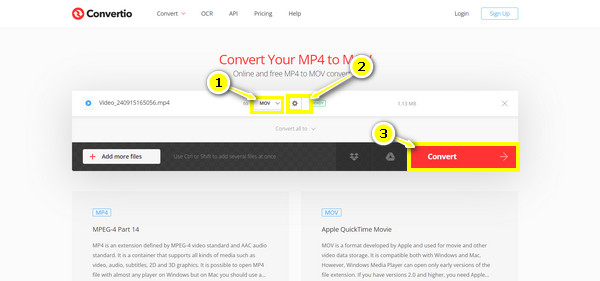
Passaggio 3Una volta che hai sistemato tutto per il tuo file, clicca sul pulsante "Converti" per avviare il processo di conversione e salvare il file sul tuo computer.
Conclusione
Quindi, CloudConvert è sicuro? In questa recensione, hai scoperto di più sulle funzionalità di CloudConvert, tra cui il supporto dei formati, la personalizzazione e, soprattutto, la crittografia. Sebbene offra un modo comodo per convertire file online gratuitamente con misure di sicurezza, esiste sempre un potenziale rischio associato ai servizi basati su cloud. È meglio utilizzare un'applicazione desktop come Convertitore video totale 4Easysoft. Questo potente software fornisce una soluzione sicura per le tue esigenze di conversione, offrendoti un output ricco di funzionalità e di alta qualità. Ottienilo ora e soddisfa i tuoi requisiti specifici con questo programma.
100% Sicuro
100% Sicuro

 Pubblicato da
Pubblicato da 